电脑沉寂无言,声声尽失:电脑没有声音了怎么设置
当电脑失去声音时,就像失去了一位忠实的伙伴,沉寂无声の世界令人感到失落和孤立。如果您正在经历电脑没有声音的问题,不要惊慌,小编将为您提供详细的分步指南,帮助您解决此问题并恢复电脑的声乐表现。
音频设备检查
检查物理连接
- 确保扬声器或耳机已正确连接到电脑的音频输出插孔。
- 检查连接线是否完好无损,并尝试更换一根新的连接线。
- 同时检查电脑机箱上的音频输出插孔是否有灰尘或碎屑,并使用棉签轻轻清洁。
音频驱动程序更新
检查驱动程序状态
- 在设备管理器中,展开“声音、视频和游戏控制器”类别。
- 找到您的音频设备,右键单击并选择“更新驱动程序”。
- 如果驱动程序已更新,请选择“回滚驱动程序”以恢复到以前的版本。
安装最新驱动程序
- 访问电脑制造商的网站,找到与您的音频设备型号相匹配的最新驱动程序。
- 下载并安装驱动程序,遵循安装向导中的说明。
- 重启电脑以应用更改。
音频设置检查
检查音量设置
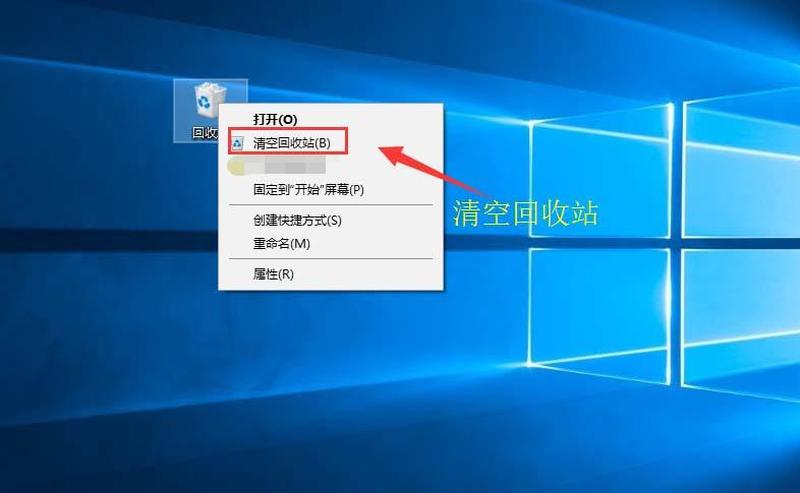
- 打开音量控制面板,确保主音量滑块未静音且已调到适当的音量。
- 检查各个应用程序(如音乐播放器或游戏)的音量设置,确保它们未被静音。
切换音频设备
- 在音量控制面板中,选择“播放”选项卡。
- 从列表中选择您的音频设备,确保它被设置为默认设备。
- 如果有多个音频设备,尝试切换到另一个设备以排除问题。
故障排除疑难杂症
运行音频疑难解答工具
- 在 Windows 中,转到“设置”>“系统”>“声音”。
- 找到“疑难解答”部分并选择“运行疑难解答”。
- 按照疑难解答向导中的步骤进行操作,它将尝试自动检测和解决音频问题。
检查第三方软件
- 关闭或卸载影响音频性能的第三方软件,如均衡器或声音增强工具。
- 重启电脑并检查声音是否恢复。
其他高级故障排除
- 尝试使用外部 USB 音频卡来绕过电脑的内置声卡。
- 在 BIOS 中检查音频设置,确保它们已正确配置。
- 考虑物理硬件问题,如损坏的音频插孔或扬声器问题。







